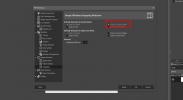Google kalendāra sinhronizēšana ar Windows 8 kalendāra lietotni
Mūsdienās vairums no mums kalendāru izmanto, lai organizētu dzīves uzdevumus. Ja izmantojat arī kalendāru, jums tas, iespējams, būs vajadzīgs visvairāk laika. Es izmantoju Google kalendāru. Tā kā es strādāju operētājsistēmā Windows 8 un tur ir instalēta diezgan satriecoša kalendāra lietotne, es vēlētos, lai Google kalendāra notikumi tiktu parādīti manā Windows 8 kalendāra lietotnē (un es zinu, ka vēlaties rīkoties tāpat!). Apskatīsim, kā tas tiek darīts.
Vispirms aktivizējiet kalendāra lietotni no sākuma ekrāna.
Lai lietotu lietotni, jums būs jāizmanto Microsoft konts (Hotmail, Live vai jebkurš MS konts). Pagaidām nevar pierakstīties, izmantojot savu Google kontu.
Pēc pierakstīšanās varēsit redzēt kalendāru. Jūs redzēsit arī visus notikumus (ja esat tos pievienojis) sava Microsoft konta kalendārā.
Bet tagad ir laiks reālam darījumam: tam pievienojiet savu Google kalendāru. Tātad atveriet iestatījumus no joslas Charms.
Noklikšķiniet uz Konti.
Šeit redzēsit visus pievienotos kontus. Pašlaik ir tikai viens - Microsoft konts, ar kuru pierakstījos. Tāpēc mēs pievienosim citu kontu, noklikšķinot uz “Pievienot kontu”.
Nākamajā darbībā noklikšķiniet uz Google.
Ievadiet savu informāciju un nospiediet Savienot.
Kad sinhronizācija ir pabeigta (tas notiks uzreiz), jūs varēsit redzēt savus Google kalendāra pasākumus līdztekus MS konta notikumiem. Esmu uzstādījis kalendāra skatu uz Mēnesis.
Lai atšķirtu sava Microsoft konta notikumus no jebkura cita konta, kuru pēc tam pievienojat, ir iebūvēts krāsu kodējums. Jūs varat iestatīt, kurai krāsai jābūt noklusējuma kontam. Jūs pat varat iestatīt, vai notikumi un uzdevumi no konkrēta konta vienmēr (vai nekad) jāparādās jūsu kalendārā. Šajā gadījumā es (uz laiku) esmu paslēpis sava MS konta kalendāru.
Tagad mēģināsim pievienot notikumu. Noklikšķiniet uz jebkura kalendāra datuma.
Piešķiriet tam virsrakstu un aprakstu.
Jūs pat varat iestatīt, kuram kalendāram pievienot šo notikumu. Ja līdz šim neesat slēpis nevienu kalendāru (kā parādīts iepriekš), jums šeit ir jāizdara izvēle.
Uzticieties man, es kalendāram pievienoju notikumu (neapzināti, izmantojot savu MS kontu, neizmantojot Google kontu), un mani tracināja fakts, kāpēc tas nesinhronizējās ar manu Google kalendāru (kad pārbaudīju ar Google kalendāru vietnē tīmeklis). Es pat pieņēmu lēmumu, ka sinhronizācija ir tikai vienvirziena (no Google uz Windows 8, nevis otrādi). Pārāk slikti, es aizmirsu redzēt, ka ir saraksts ar kalendāriem, no kuriem izvēlēties. Kad esat izvēlējies pareizo kalendāru, mainās visa notikuma krāsu shēma, un viss ir kārtībā.
Jūs varat arī noklikšķināt uz “Rādīt vairāk”, lai atklātu vēl dažas iespējas.
Kad tas viss ir iestatīts, noklikšķiniet uz pogas Saglabāt.
Ievērojiet, kā pogu krāsas un izcēlumi ir mainījušies uz “Aveņu” krāsu, salīdzinot ar laiku, kad tika atlasīts MS kalendārs, un tas viss bija zils. Krāsu kodēšana ļoti palīdz! Kad būsit izvēlējies Saglabāt, notikums parādīsies jūsu kalendārā.
Varat atvērt Google kalendāru, lai pārbaudītu, vai tas ir sinhronizēts.

Jūs pat varat modificēt vai izdzēst notikumu. Piemēram, atcelsim pusdienas, kuras man bija paredzētas 30. decembrī. Noklikšķiniet uz notikuma, lai redzētu tā informāciju.

Noklikšķiniet uz miskastes ikonas, lai to izdzēstu.
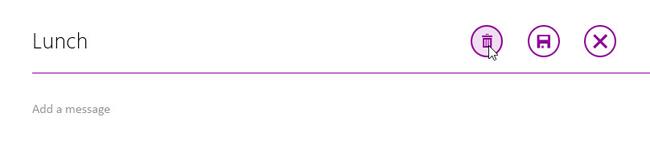
Un tas vairs nav pieejams arī no Google kalendāra.
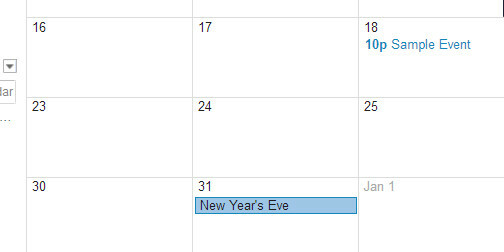
Tātad, dodieties, tā ir tīra sinhronizācija (darbojas abpusēji).
Meklēt
Jaunākās Publikācijas
Instametrogram ir Windows 8 Instagram lietotne ar ģeogrāfiski iezīmētu kartes skatu
Instametrogram no pirmā acu uzmetiena var šķist tikai vēl viena Ins...
Ieplānojiet un attālināti izslēdziet / restartējiet datoru no mobilā tālruņa
Lejupielādējat lielu failu, kura pabeigšanai ir atlicis stunda, un ...
Kā mainīt noklusējuma iestatījumus GIMP operētājsistēmā Windows 10
GIMP ir sarežģīta lietotne, un tāpēc tai ir diezgan daudz iestatīju...